Microsoft より無料で利用可能な RPA ツールである Power Automate Desktop が一般向けにリリースされたようだ。将来的には Windows の標準機能として利用できるようになるらしい。
RPA というのは聞きなれない人もいるかもしれないが、Robotic Process Automation の略でデスクトップ上の作業を自動化するための技術だ。自動化といってもプログラミングの知識はほぼ不要で、GUIにより操作する内容を指定することができるため、誰でも作業効率化を計ることができる。
Microsoft の Power Automate Desktop は以下のページよりダウンロードできる。なお利用の際には Microsoft アカウントが必須のようで、初期セットアップ時にログインを求められる。
Power Automate Desktop | Microsoft Power Automate
インストールが完了すると Web ブラウザの拡張機能をインストールもオススメされる。Web ブラウザの操作も自動化可能なので、拡張機能はインストールしておこう。
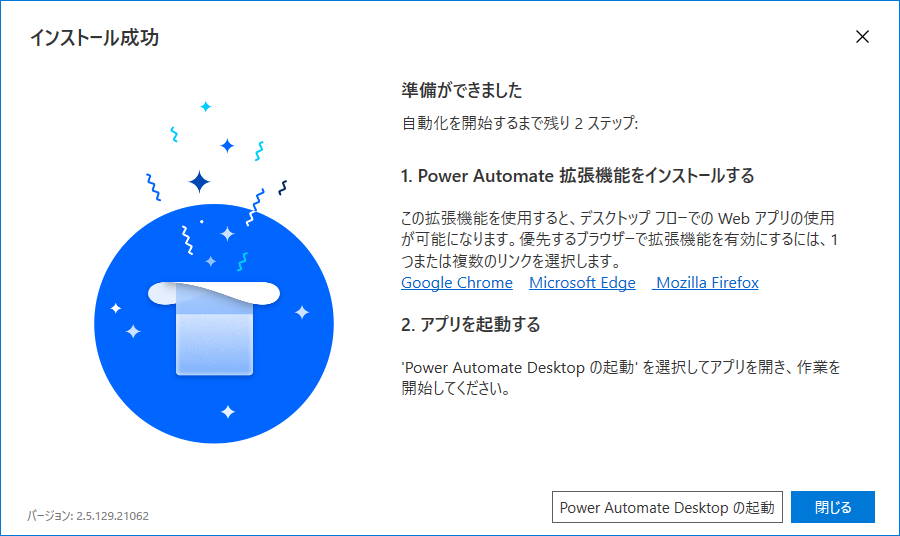
初回起動時には以下のように「デスクトップフローがありません 開始するには[+新しいフロー]を選択します。」というメッセージが表示される。
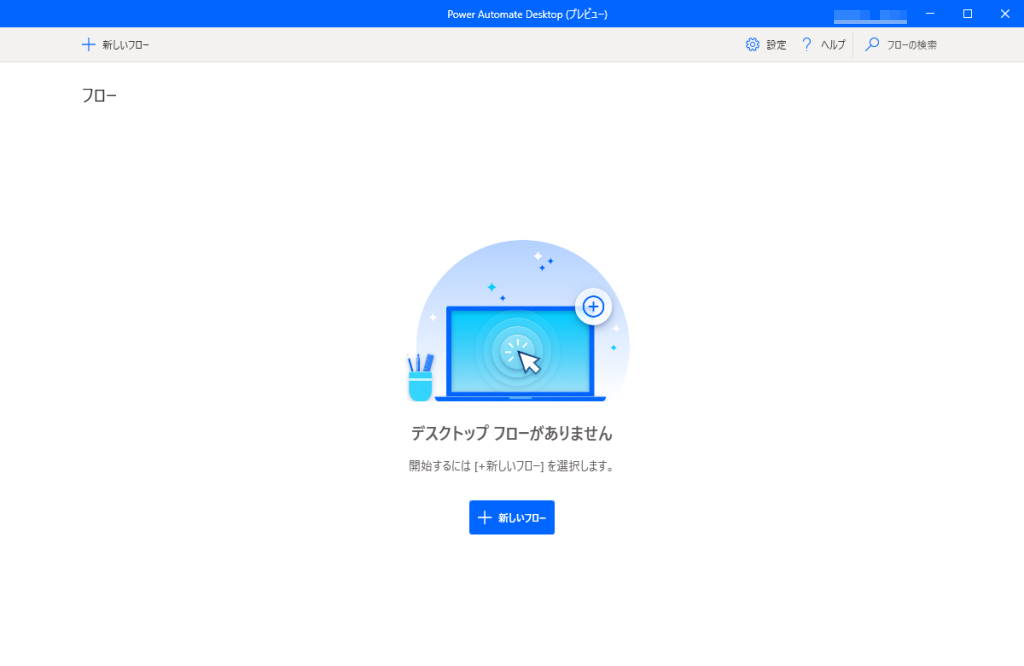
自動化したタスクのことを「フロー」と言うらしい。試しに新しいフローをクリックしてみよう。
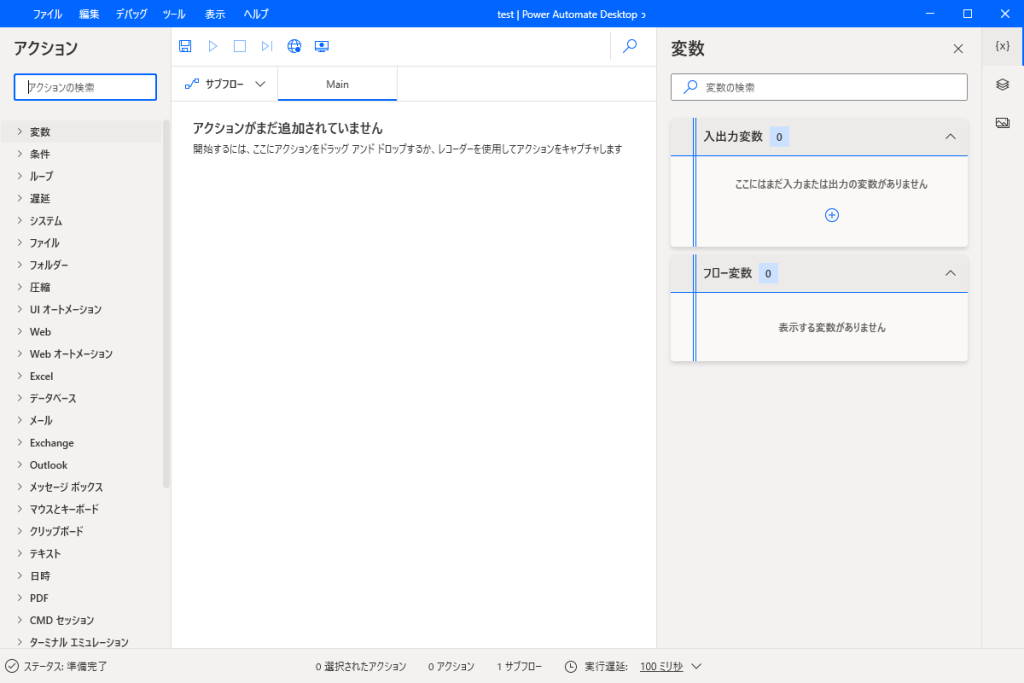
フローの作成画面はこのような感じ。画面の左側に実行可能なアクションの一覧があり、それらを画面真ん中にドラッグしてアクションを組み合わせて一つのフローを作成することができる。
利用可能なアクションは非常に多いので全てをここに載せることはしないが、便利そうなものだと以下のような感じか。
- Web ブラウザの操作
- スクリーンショットの撮影
- ファイル・フォルダのコピー・移動・削除・作成・読み込み
- 実行中のウインドウの情報やUI要素の取得・フォームの入力
- Excel やデータベース・メールなどの操作
- キーボード・マウスの操作
- クリップボードの読み込みと書き込み
- OCR によるテキスト抽出
- FTP の操作
- DOS・PowerShell・VBScript・JavaScript・Pythonなど各スクリプトの実行
- 変数・条件式・ループ・遅延・サブフローを利用したより複雑なフロー
まぁなんというか、PC の操作は大体なんでも自動化可能だと思って良いんじゃないかと思う。
使い方を覚えるという目的で自分も一つフローを作ってみた。
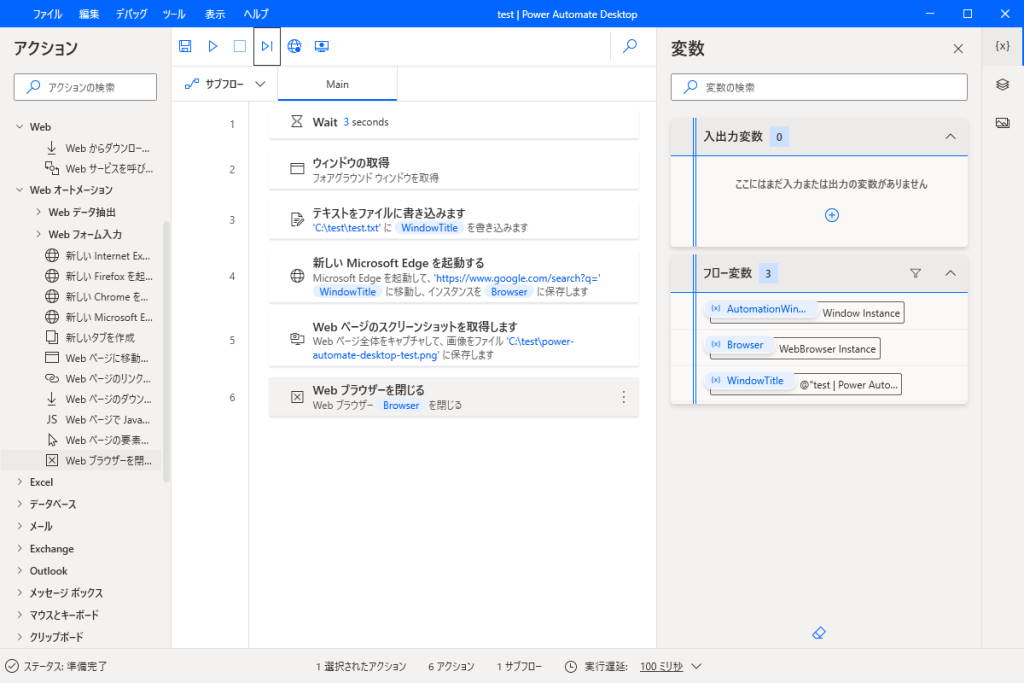
実行内容は以下のとおり。
- フォアグラウンドのウインドウタイトルを取得
- ウインドウタイトルをファイルに書き込み
- Web ブラウザを起動してウインドウタイトルで Google 検索
- 検索結果のスクリーンショットを撮影
これだけの操作をワンクリックで実行できるようになった。フローの作成も画面左からドラッグするだけなのでとても簡単であった。
実は RPA ツールを利用するのは初めてなのだが、PC の操作を自動化できると便利な場面というのは沢山あると思う。特に仕事で PC を利用しているのであれば毎日・毎月定期的に行っている作業もあると思うが、それらを自動化できれば空いた時間を有効活用できる。
機能数がとにかく多いのでとっつきにくいかもしれないが、Power Automate Desktop で何ができるのか、自分が何をしたいのかを把握できればすぐにフローを作成できると思う。
これから Windows を使う上で非常に重要な機能になる事は間違いないと思う。今のうちに使い方をマスターしておこう。

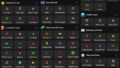
コメント